1、我们首先要逐个对各级标题及正文格式进行参数设定
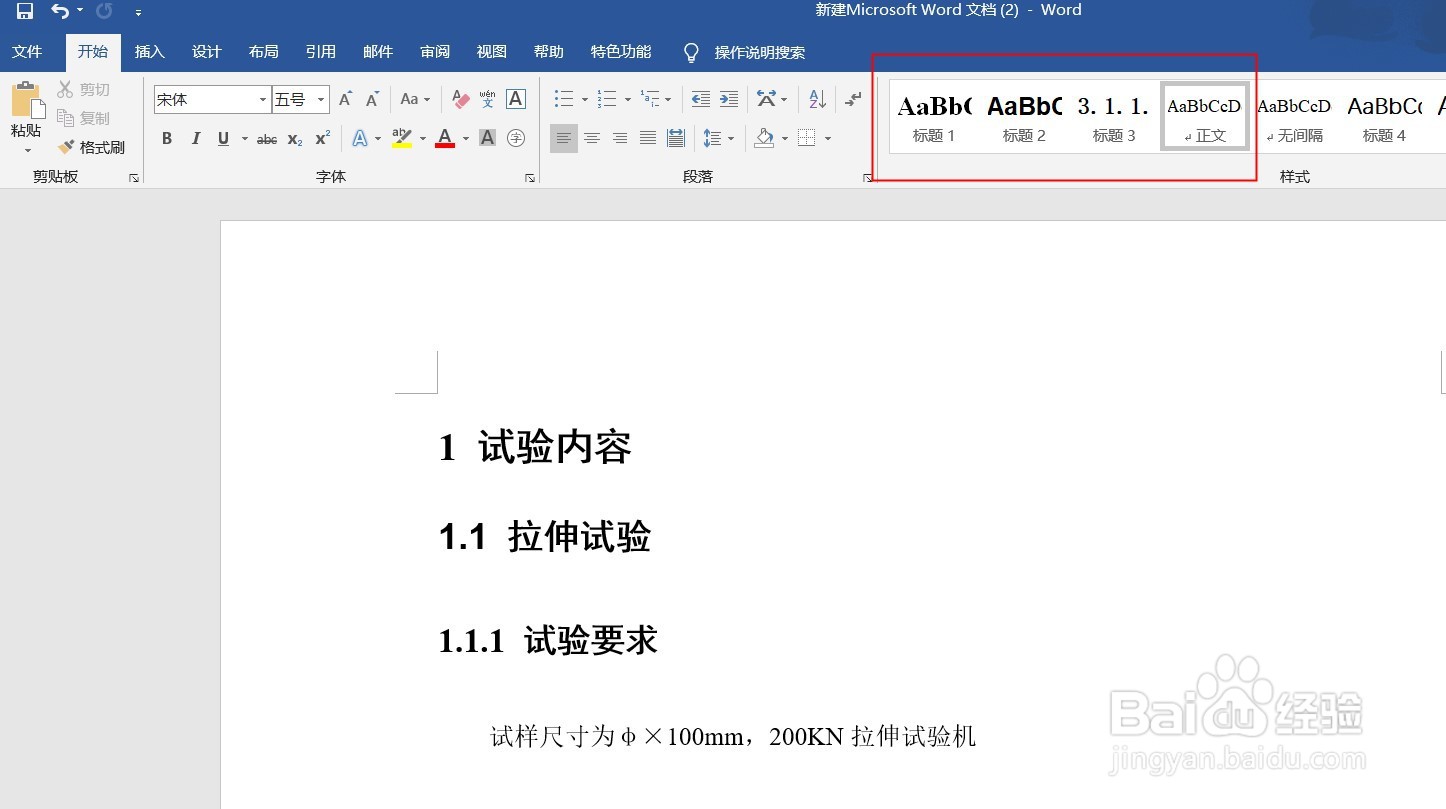
2、右键点击标题1,弹出选择框,然后点击“修改”
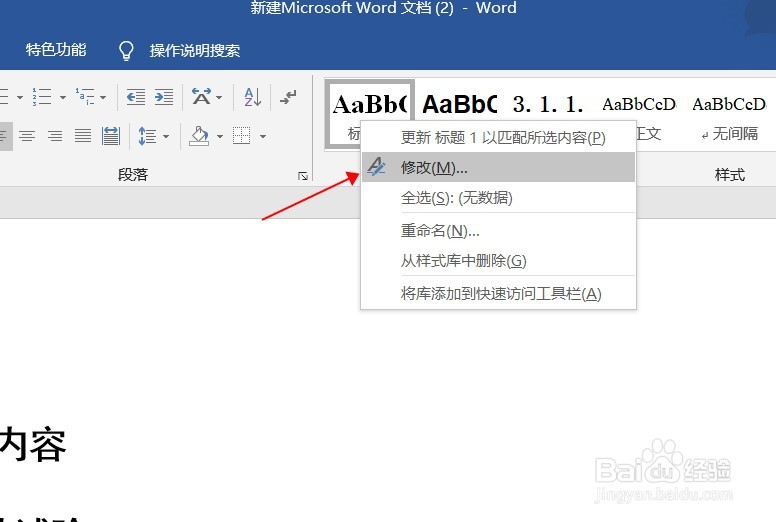
3、点击弹出如下对话框,我们修改格式为“黑体 小四 加粗”
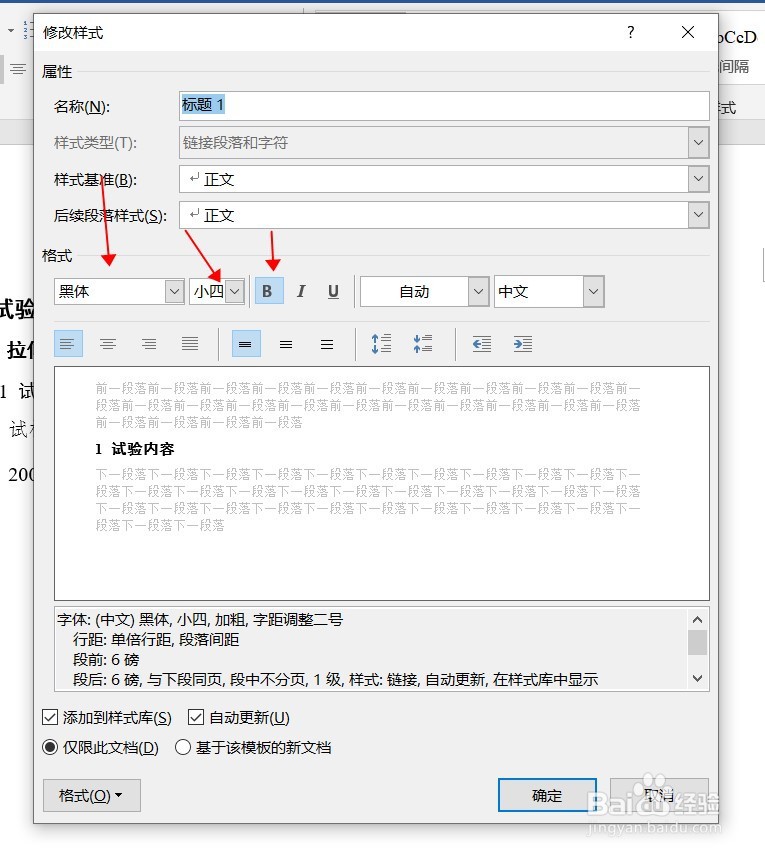
4、点击左下角“格式”,选择“段落”
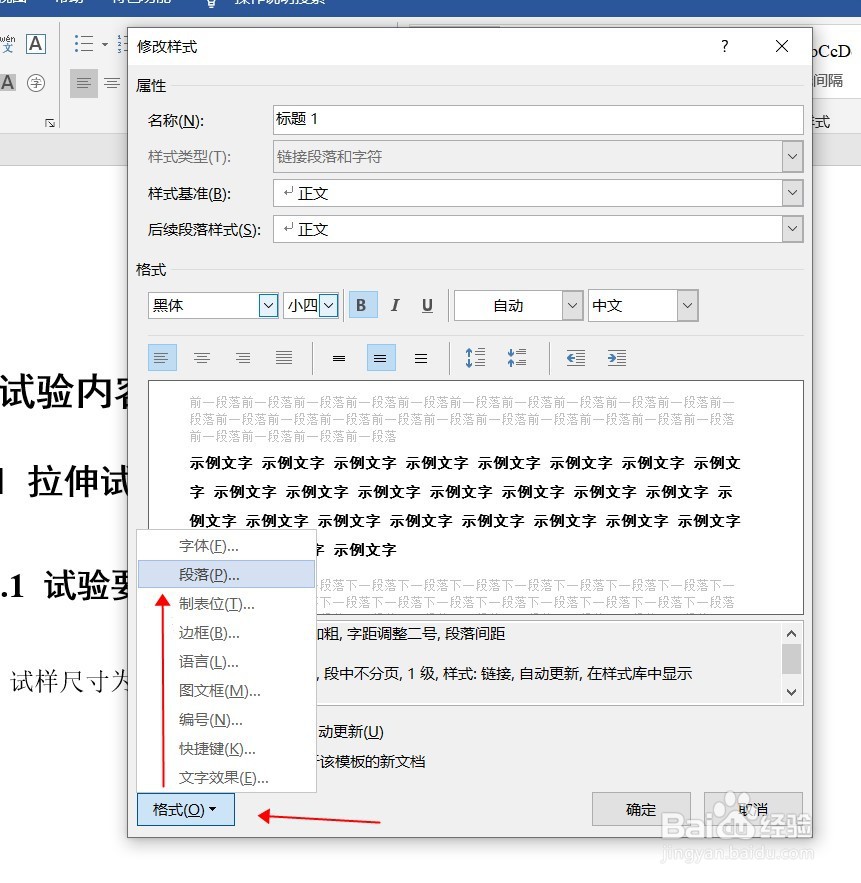
5、则弹出段落设定对话框,选择段前和段后间距为6磅,行距为1倍;然后点击确定退出该对话框
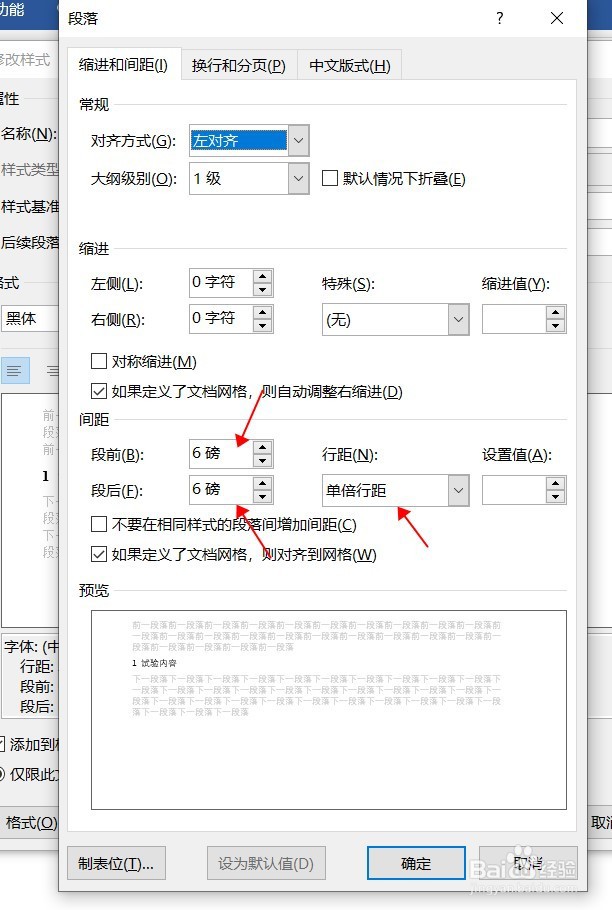
6、在下一个对话框,同时选择“基于该模板的新文档”和“自动更新”,然后点击确定,则标题1完成设定。
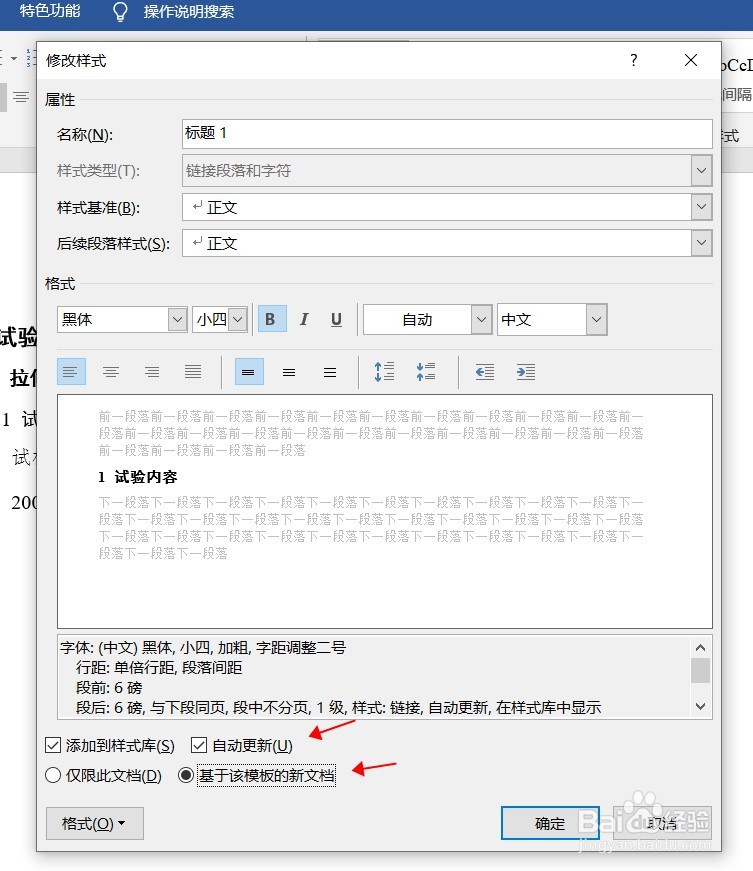
7、按同样的方法设定标题2,参数如图所示。
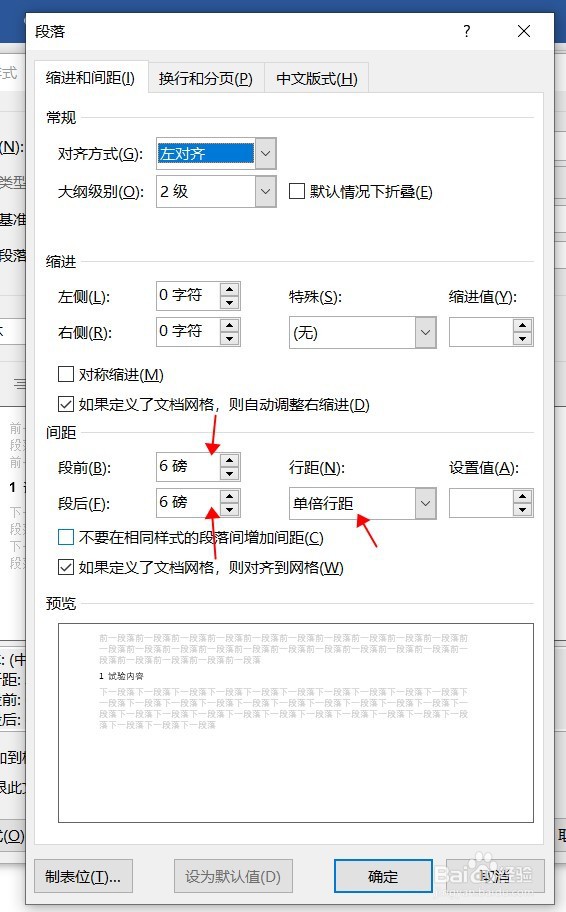
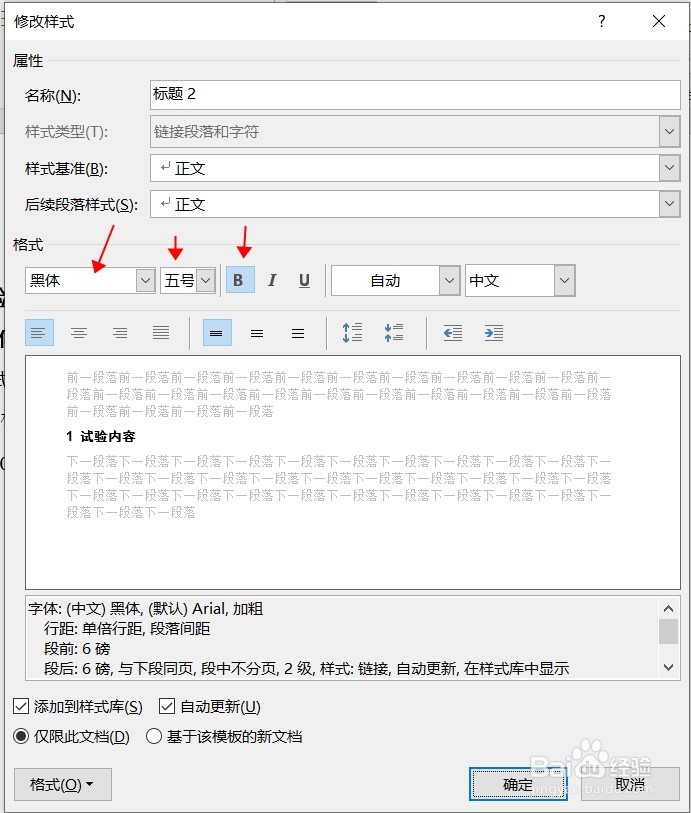
8、按同样的方法设定标题3,参数如图所示。
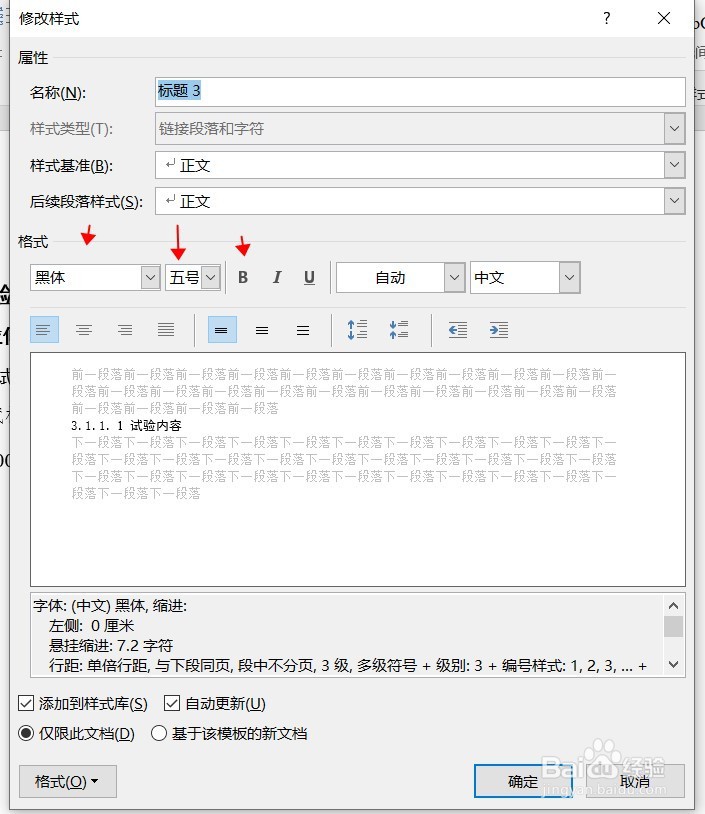
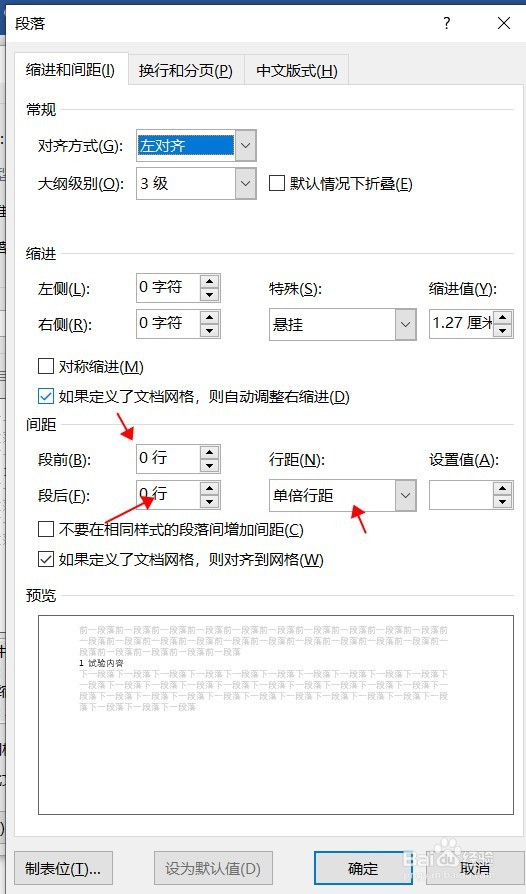
9、按同样的方法设定正文,参数如图所示。
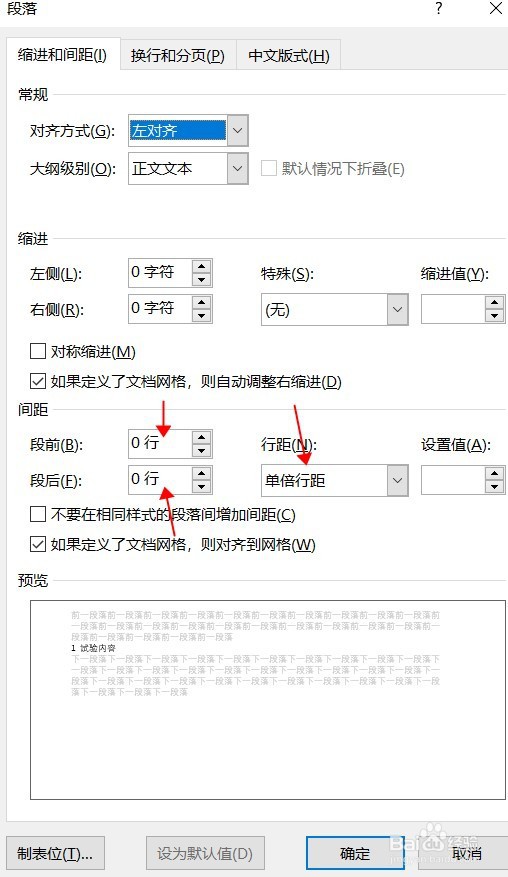
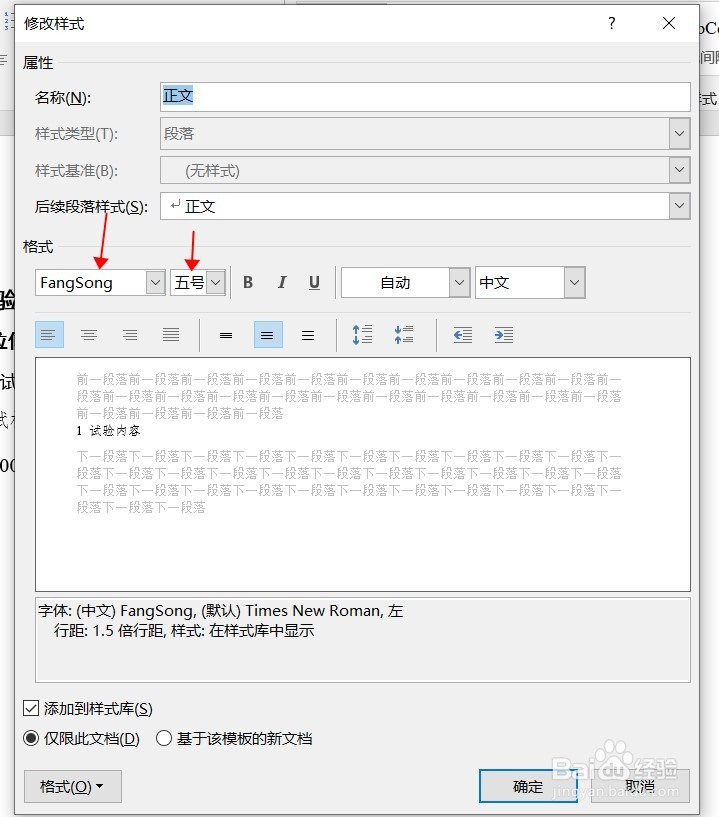
10、参数设定完毕,效果如下,是不是比默认的要好看许多。

